Ubuntu LTS系统下载-Ubuntu LTS桌面版官方镜像下载 v20.04.2中文官方版(ubuntults)nbsplts版和普通版有什么区别)
Ubuntu LTS专为桌面PC和笔记本精心打造的Ubuntu长期支持(LTS)版本。LTS意为“长期支持”,一般为5年。LTS版本将分享免费安全和维护更新至2025年4月。Ubuntu是一款基于Linux的深度开发的开源操作系统,集成了全天的openffice办公套件、多媒体应用等,基本满足用户的日常办公需求和娱乐,但是绝大多数的游戏是无法在Ubuntu上运行的。

Ubuntu LTS版和普通版有什么区别?
两者主要的区别是服务支持时间长短不一样。
LTS是Long Term Support的简称,即长期支持。
Ubuntu的LTS现在无论是桌面版还是服务器版,每2年出一个LTS版本,都分享5年的支持更新。不太注重软件版本的追新,。
这种更新更多的是Bug和漏洞的修复,基本上不怎么升级软件的版本,更注重稳定。类似Windows 7,它一旦固定下来后,后面的补丁基本上只是修复为主,尽管用SP1,SP2,但它还是Windows 7.
而非长期支持版本每半年就出一个新版本,更倾向于追新,内核和软件不断用最新版本,稳定性就要差一些。
如果知识兔没有特别需要,一般用户建议安装LTS版本即可。
并且知识兔在5年之后,如果知识兔你需要,知识兔可以升级到新的LTS版本。例如你电脑A装的是14.04,在2019年这个版本停止支持之前,知识兔可以升级到18.04 LTS,或者再等一年升级到20.04 LTS
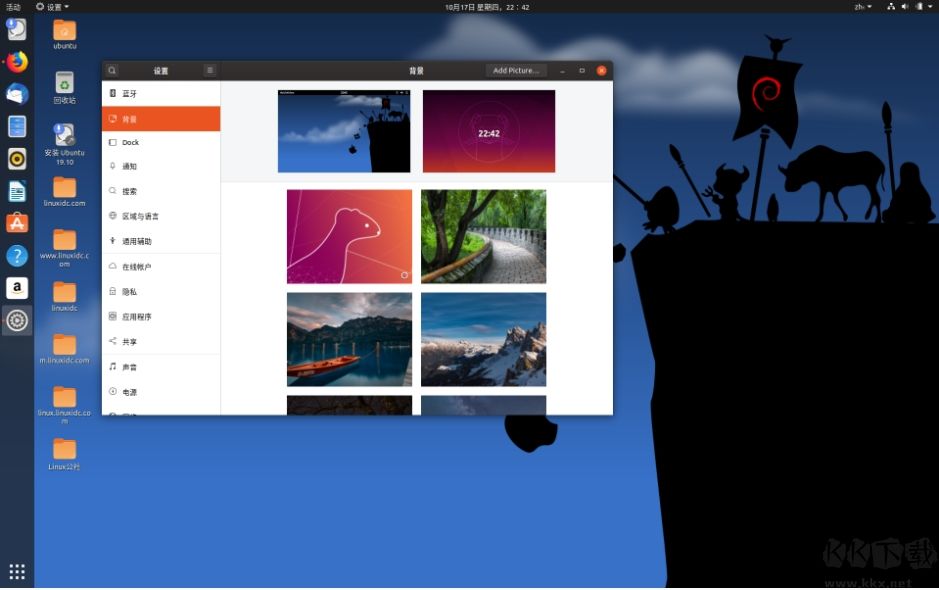
Ubuntu软件特色
1、【桌面简洁】
当首次启动系统时,会看到一个干净整洁的桌面,默认主题没有桌面图标。
2、【Ubuntu“立刻使用”】
当Ubuntu安装完毕,系统基本上已经到位,知识兔可以立即投入使用。
3、【一个完整的Office生产套件】
OpenOffice的用户界面和特性设置类似于其他办公套件,知识兔包括用户需要的所有主要桌面应用程序
文字处理:你可以为快速写书做任何事情。
电子表:在数值报告和图表中计算、分析、展示数据的工具。
幻灯片:制作有效的多媒体演示的简单强大的工具。
4、【编辑和共享其它格式的文件】
当地使用MicrosoftOffice,WordPerfect或koffice、StarOffice时,轻易和你朋友公开、编辑和共享文件。
5、【快速和简单的升级】
任务栏包含了一个更新的区域,当系统有可用的更新时,系统会通知,知识兔从简单的安全修复到一个完整的版本升级。更新措施会使鼠标在短短的几秒钟内保持系统更新打破最新的程序。
6、【一个非常大的自由软件仓库】
在Ubuntu下简单的从数以千计的应用软件中选择,所有的软件只要按一下按钮就可以下载并安装,而这一切都是完全免费的。
7、【帮助和支持】
可以使用浏览器或者在线发现帮助,如果知识兔有任何使用Ubuntu的问题,知识兔可以打赌别人已经询问了它。社区已经发布了一系列文档,其中有可能包含了问题,或者给出了去哪里寻找的方法。
还可以从不同语言的Ubuntu社区、聊天室和邮件列表得到免费的支持。或者从全球的支持服务团队或者当地供应商购买专业的支持。
Ubuntu尽可能的分享给更多人使用,这是自由软件社区分享的。
Ubuntu系统安装方法
1.重启进去你的电脑品牌界面时,一直狂戳F12,在出现的界面选择你的U盘,如我的这里有个明显的”USB 3.0″,请自行甄别。
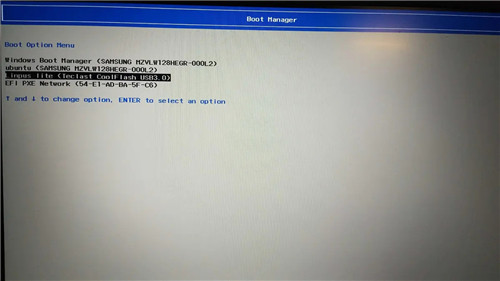
2.等待一会便进入启动选项,不用动,就选择Try ubuntu whthout install,知识兔可以先看看Ubuntu在你的电脑上的运行状况再安装。
3.进入Ubuntu后,如果知识兔你觉得正常,便可以知识兔点击左上角的Install Ubuntu 18.04LTS ;
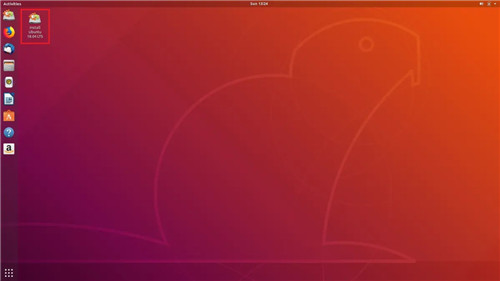
4.首先选择语言为中文(简体),点继续;
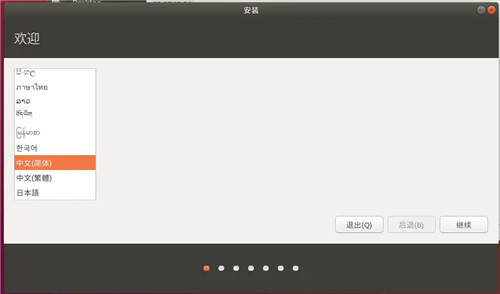
5.键盘布局已经自动选择好了,你可以选择不改变;
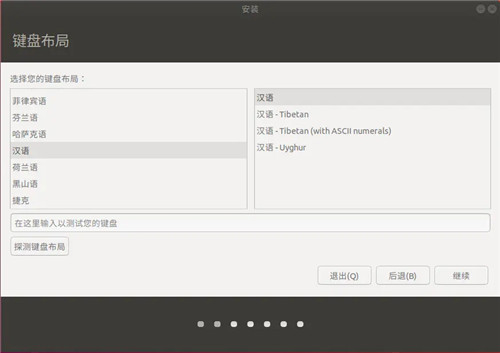
6.接着无线选项中,知识兔选择我现在不想连接wifi无线网络;
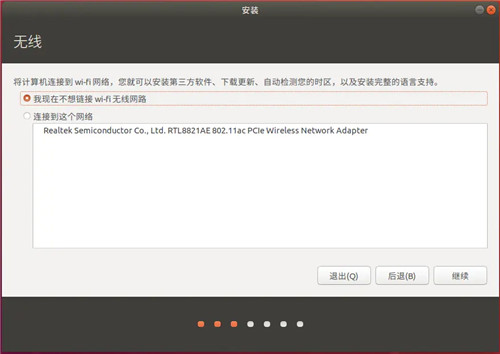
7.在更新和其他软件中,知识兔选择最小安装以加快安装速度;
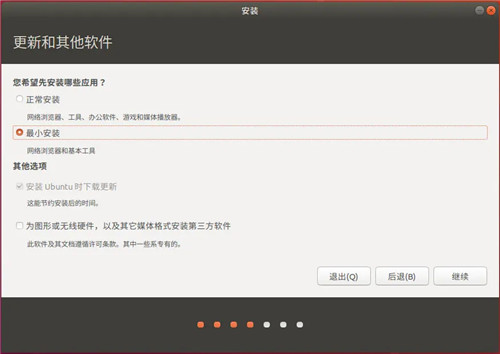
8.在安装类型中,知识兔选择其他选项;
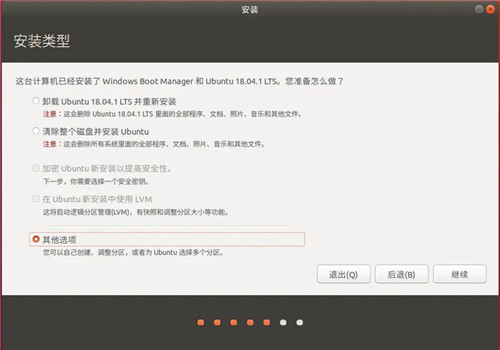
9.在出现的页面中找到并知识兔点击你之前分的空闲盘,我是根据大小寻找的,我之前分了60G,所以我找到大小60G左右的盘,知识兔双击该分区或者选中该分区后,知识兔点击左下角的+;
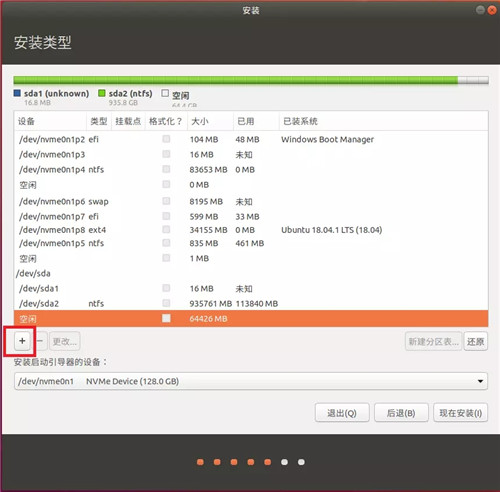
10.网上的分区方案有许多,我的方案只有三个分区,分区如下图所示
a.EFI分区,主空间,空间起始位置,大小512M;
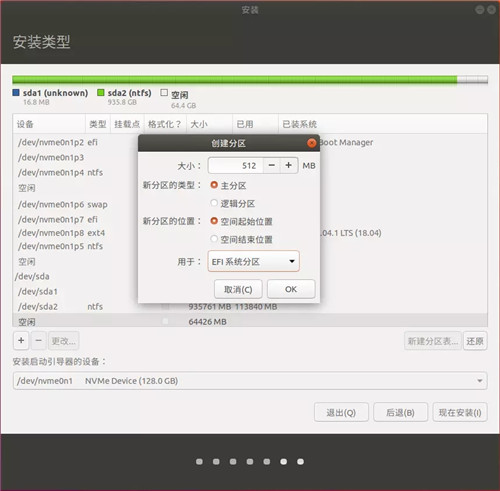
b.交换分区,逻辑分区,空间起始位置,大小8G,因为我的电脑内存为8G,具体大小根据你的电脑内存大小来设置;
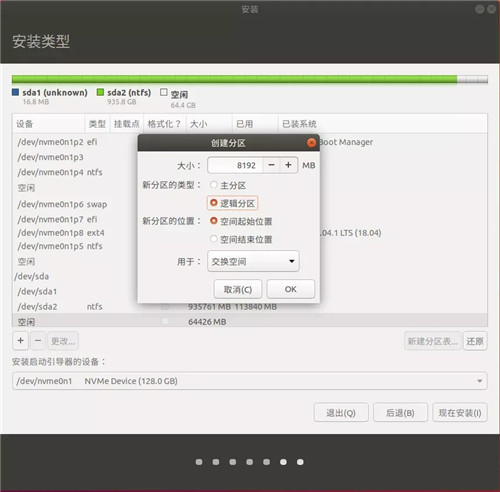
c./(根目录),主分区,空间起始位置,大小为剩下所有空间。
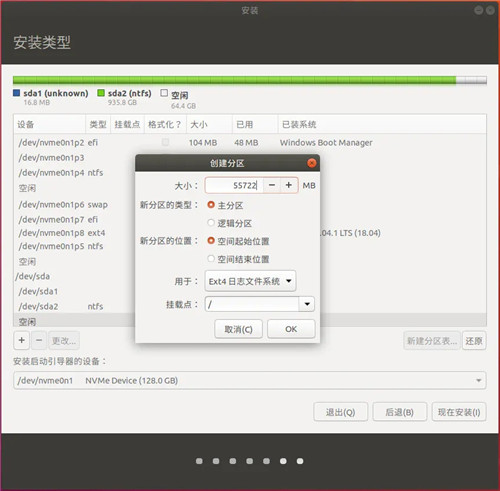
11.在安装启动引导器中选择你刚刚分的EFI分区,然后知识兔点击现在安装,弹出选项知识兔点击确认就好;
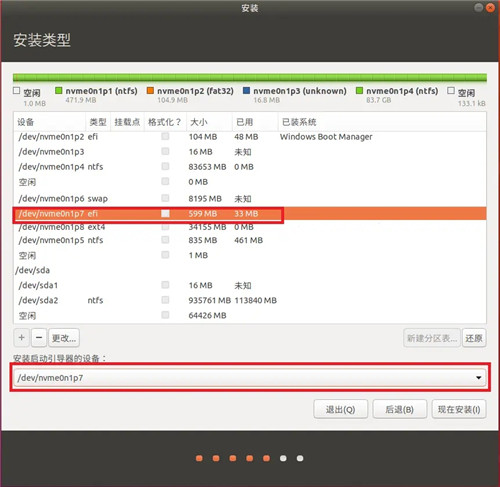
12,接下来,时区选择以自动选择为东八区了,最后就是输入电脑的用户名、电脑名称和密码了,等待安装完成后,由于一些原因无法直接关机,只能长按电源键,之后开启电脑便会进入Ubuntu的启动引导,知识兔输入密码,你便进入了一个全新的世界!
推荐配置和要求:
- 双核2 GHz处理器或更高
- 4 GB 系统内存
- 25 GB磁盘存储空间
- 可访问的互联网
- 光驱或USB安装介质
网盘下载:
下载仅供下载体验和测试学习,不得商用和正当使用。




